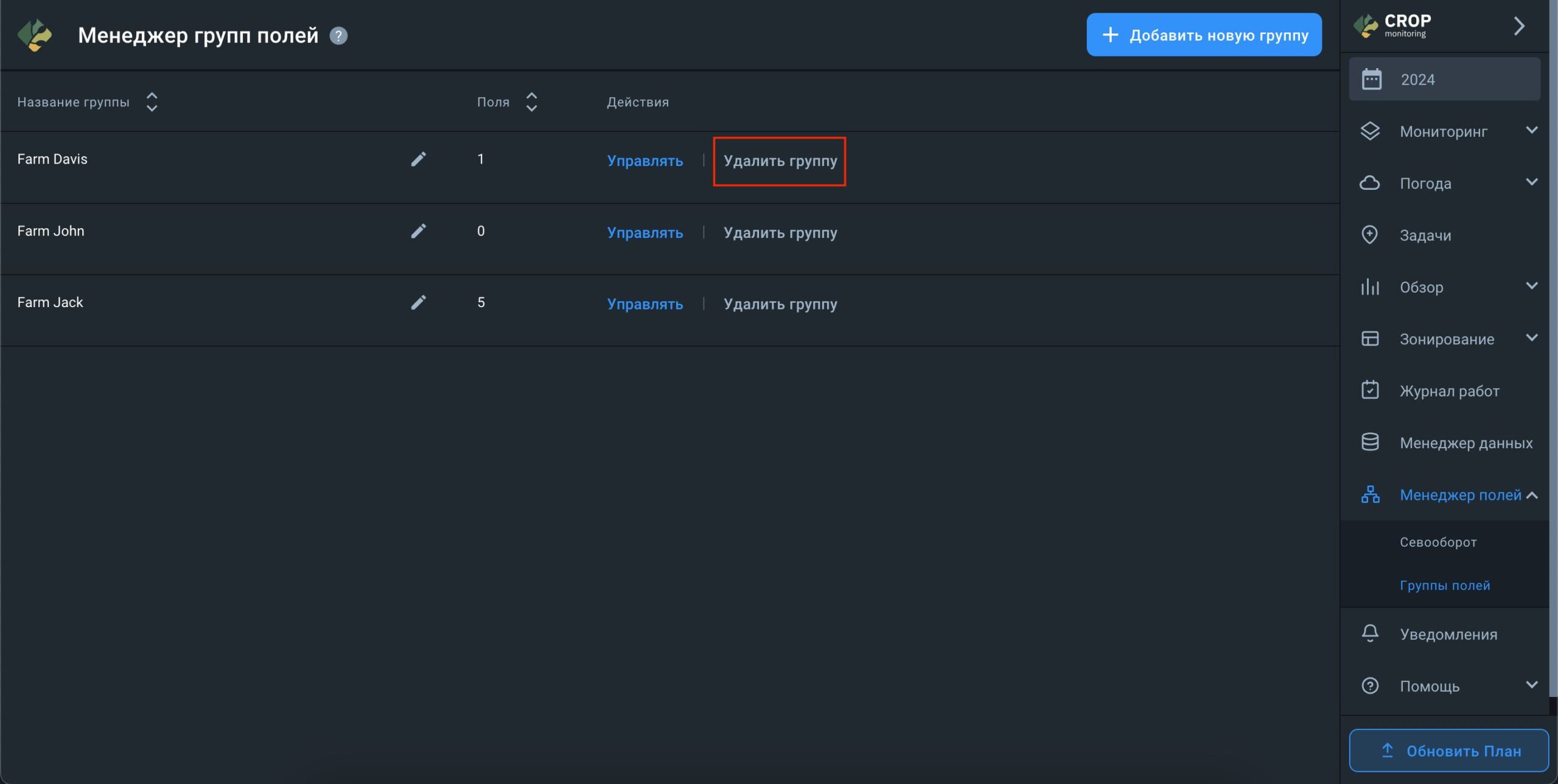Менеджер Полей
Севооборот
Календарь севооборота — важнейший инструмент для устойчивого ведения сельского хозяйства и обеспечения продовольственной безопасности. С его помощью вы можете планировать новые посевы, имея доступ к посевной истории полей на одном экране.
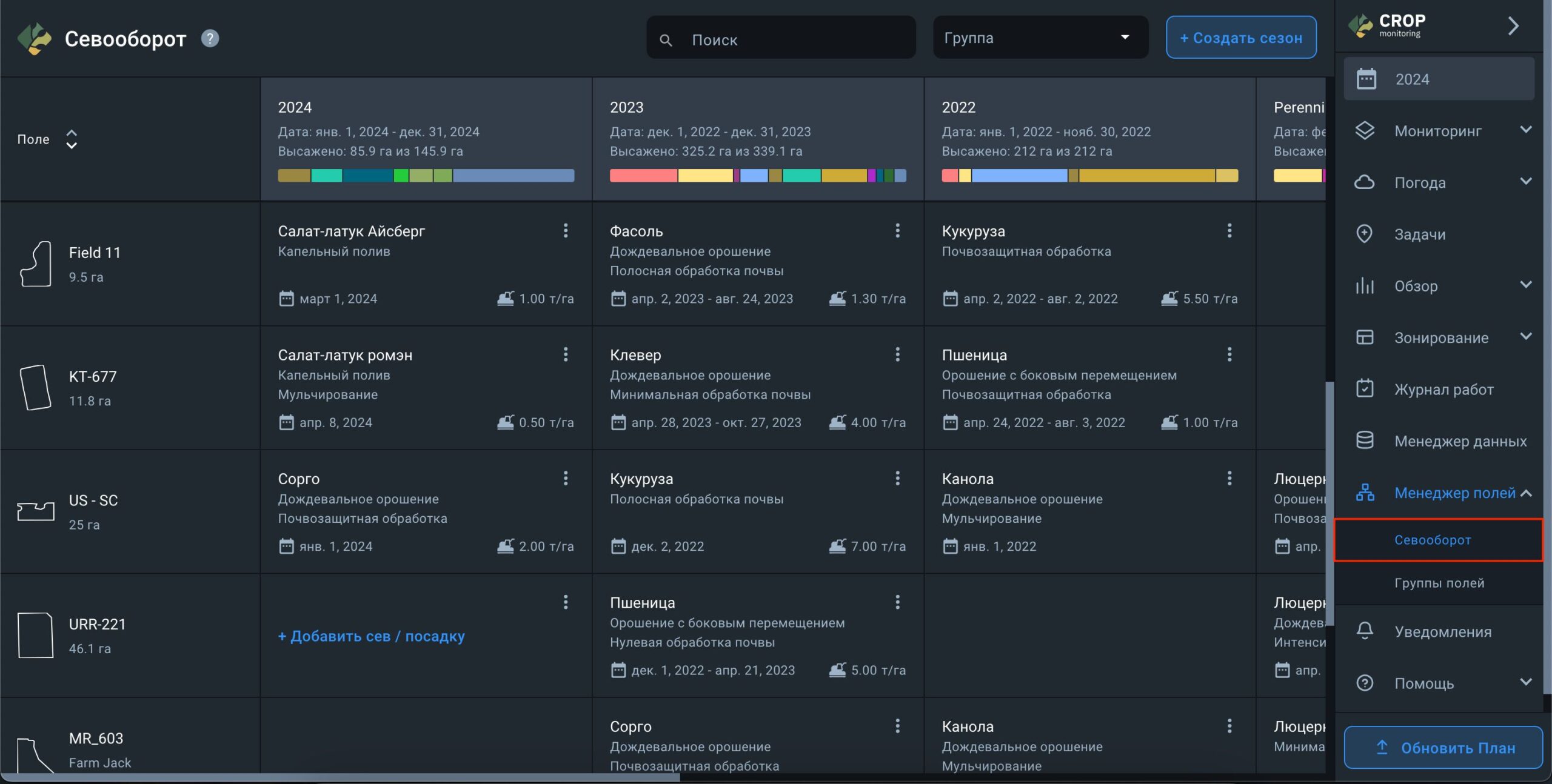
Когда вы переходите в раздел “Севооборот”, в списке слева отображаются все ваши поля. В верхней части календаря севооборота вы найдете:
- названия ваших сезонов
- продолжительность каждого сезона
- количество гектаров засеянных каждой культурой в сезоне.
В календаре севооборота на сезон существует три статуса полей:
1) Поле не относится к данному сезону.
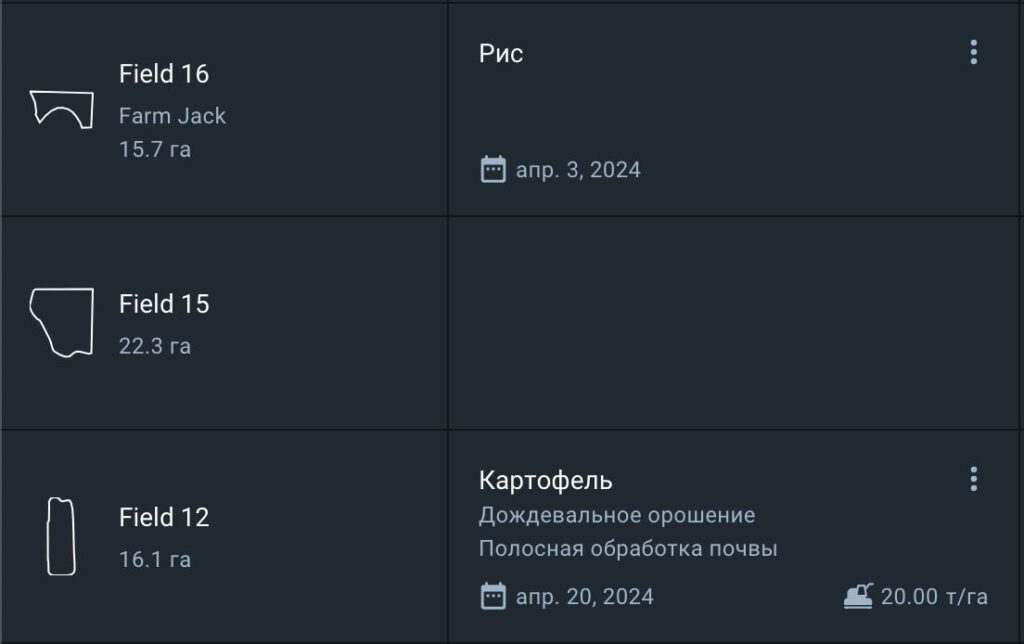
2) Поле относится к данному сезону, но отсутствуют данные о посеве.
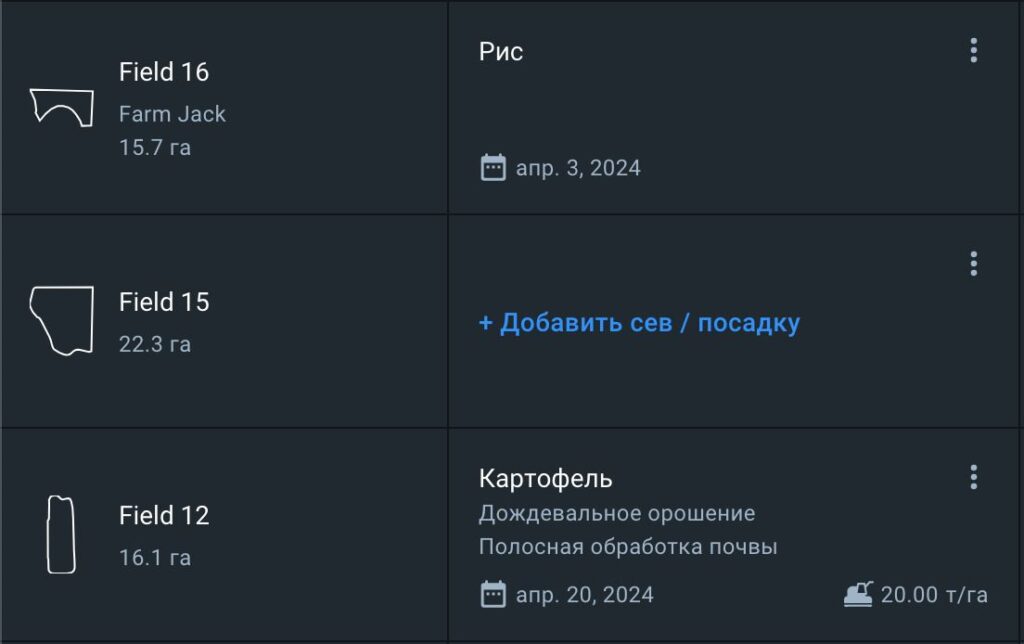
3) Поле относится к данному сезону и для него добавлены данные о посеве.
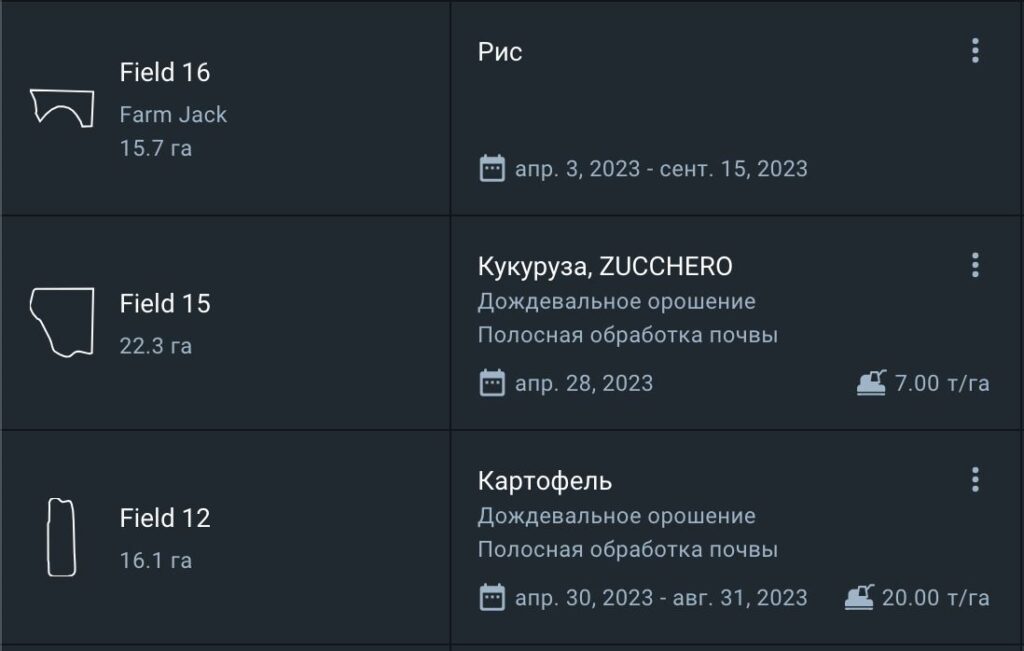
Управление посевом
1) Чтобы добавить поле в сезон, наведите курсор на пустую ячейку в нужном сезоне и нажмите “+ Добавить в сезон”.

2) Чтобы добавить данные о посеве поля, нажмите на ячейку с текстом “+ Добавить посев/посадку” напротив этого поля.

3) В открывшемся окне “Добавить посев/посадку” введите параметры посева и сохраните их.
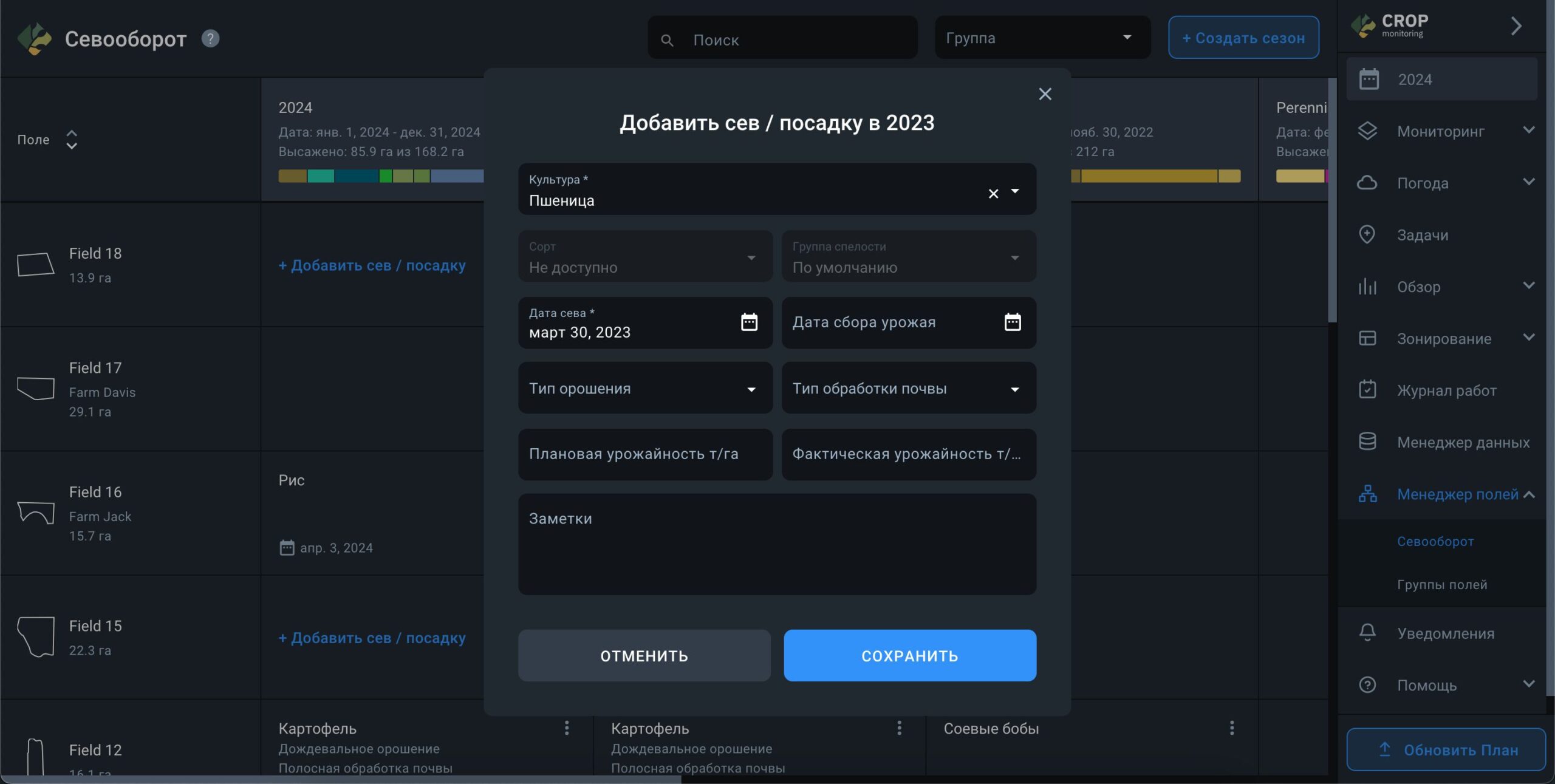
4) После сохранения в ячейке поля появятся параметры посева для нужного сезона.
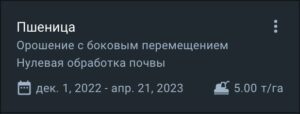
5) В ячейке посева отображаются только указанные вами параметры:
- Название культуры
- Тип орошения
- Тип обработки почвы
- Дата посева – Дата уборки
- Урожайность т/га
* Фактическая урожайность, установленная вами, отображается в ячейке посева. Если фактическая урожайность отсутствует, отображается плановая урожайность.
Вы также можете редактировать параметры посева или удалять поля из сезона.
- Чтобы изменить параметры посева, откройте дополнительное меню (три вертикальные точки) в ячейке посева и выберите “Редактировать”.
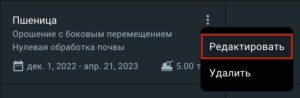
- Откроется окно редактирования посева, где вы можете изменить любой параметр и сохранить изменения.
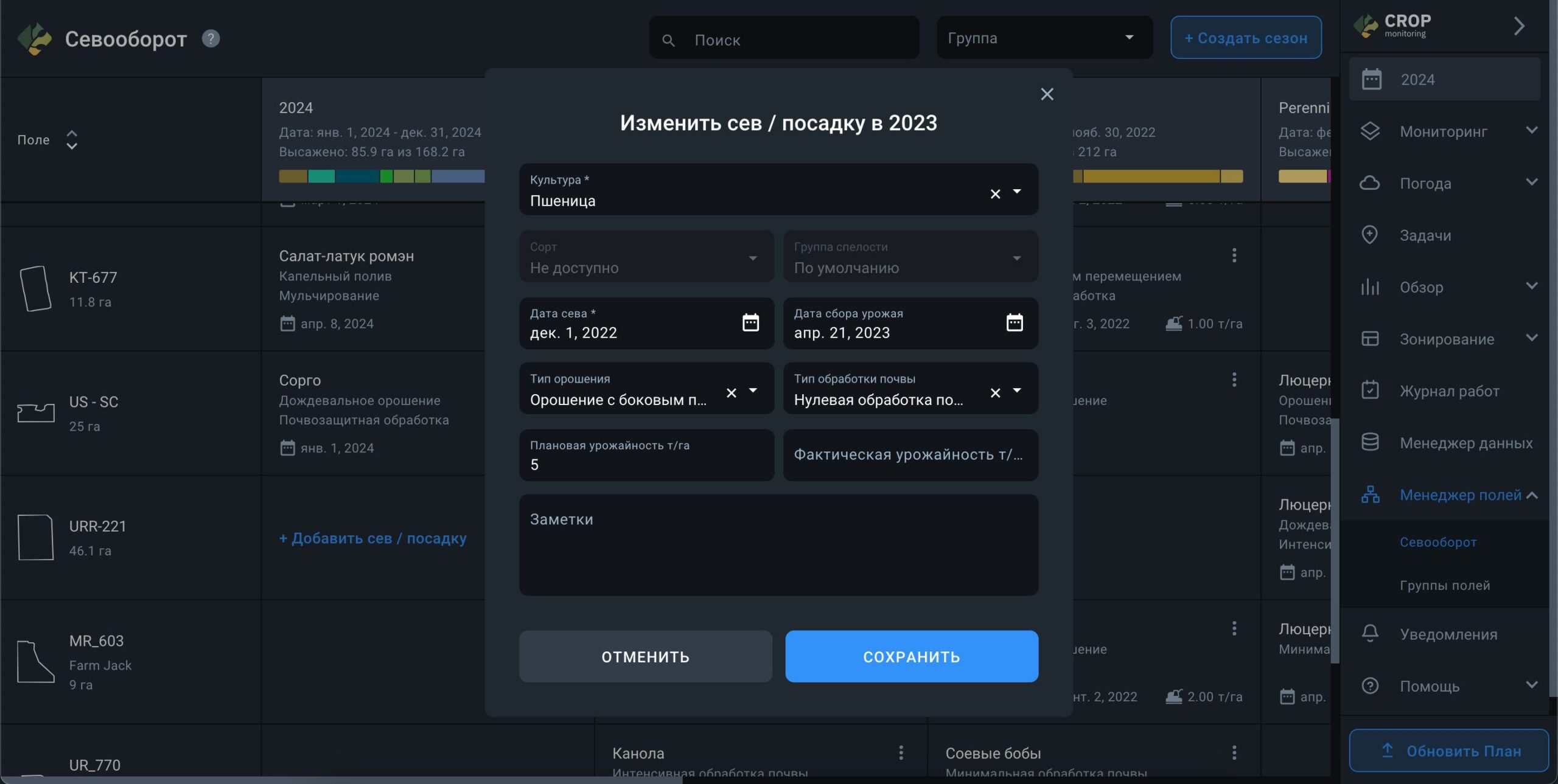
- Чтобы удалить поле из сезона, откройте дополнительное меню (три вертикальные точки) в ячейке посева и выберите “Удалить”. Поле будет удалено только из сезона, но останется в вашем аккаунте.
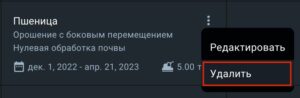
Распределение культур
Функция «Распределение культур» находится в разделе «Севооборот», в таблице сезонов.
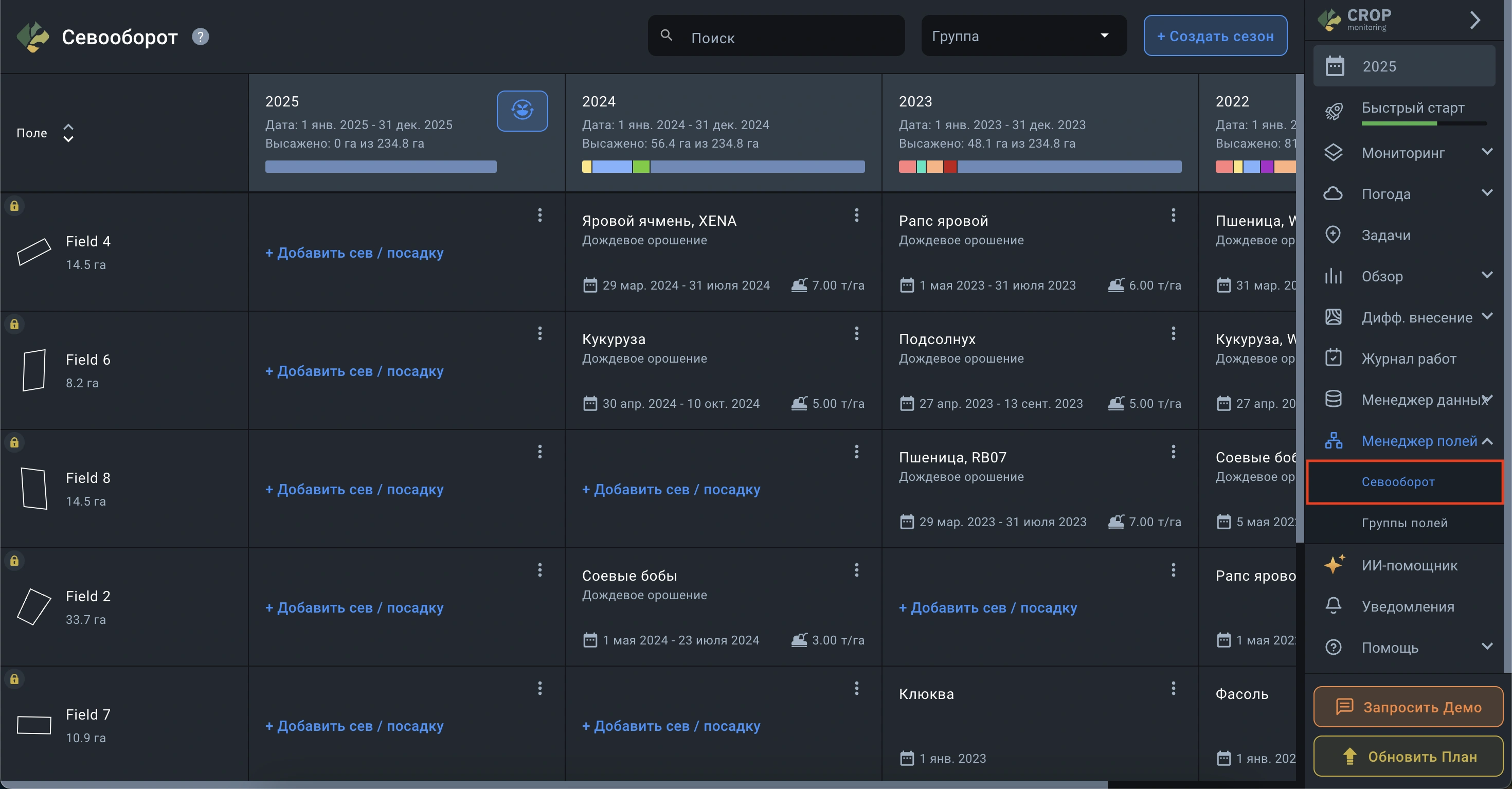
Эта функция помогает автоматически распределить выбранные культуры для посева между полями в выбранном сезоне. Распределение доступно только для активных и запланированных сезонов и касается только тех полей, где еще не посеяна культура.
Чтобы воспользоваться функцией «Распределение культур», откройте раздел «Севооборот», выберите сезон, в котором доступна функция, и нажмите кнопку «Распределение культур».
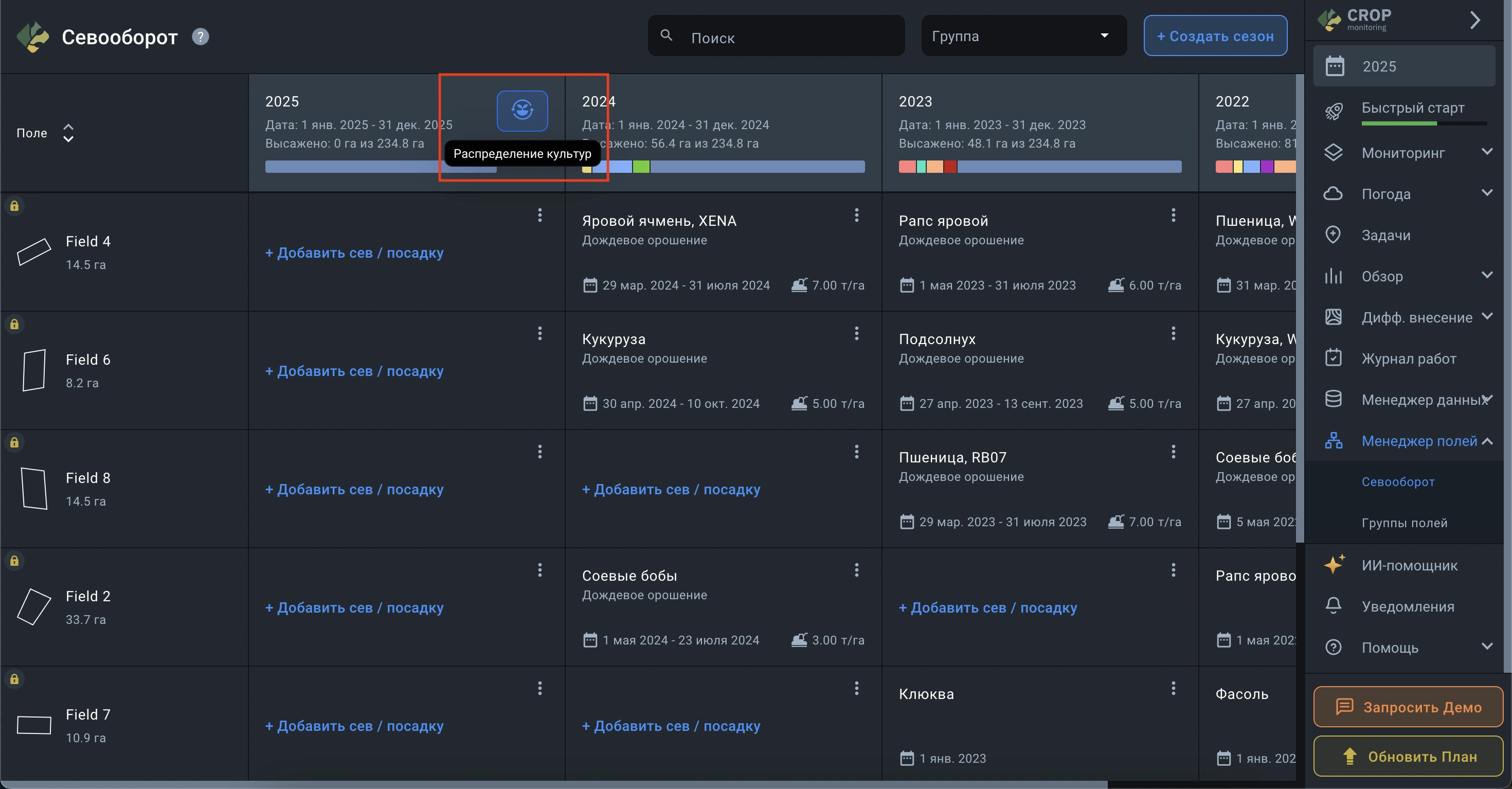
В открывшемся окне выберите культуры, которые вы хотите распределить. Затем укажите для каждой культуры площадь, на которую нужно её распределить, и дату сева. (Указание даты сева не является обязательным на этом этапе, но на следующем шаге система потребует её, если вы не укажете её сейчас.)
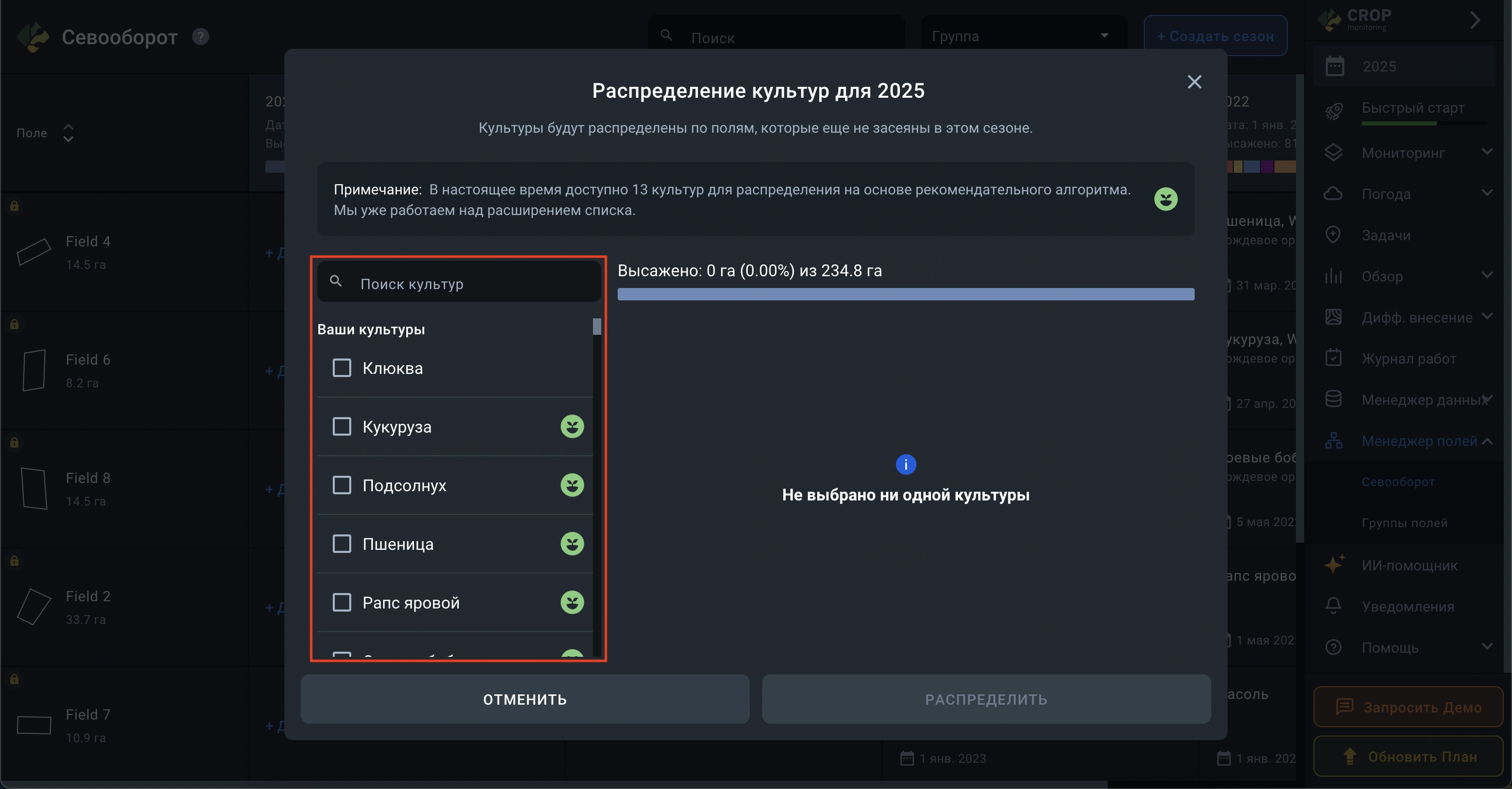
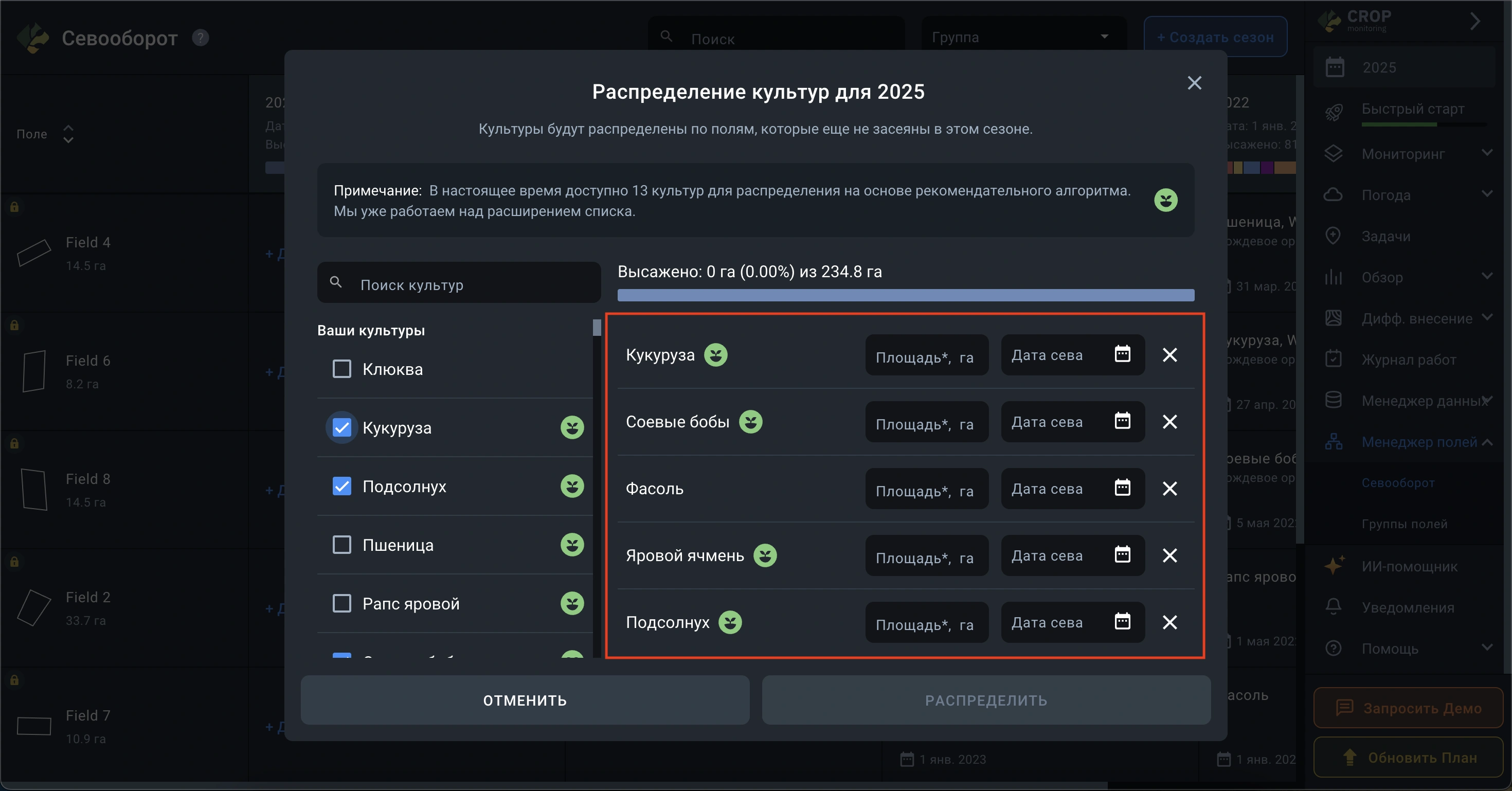
⚠️ Помните: суммарная площадь всех культур не может превышать доступную площадь в выбранном сезоне.
После заполнения всех параметров нажмите «Распределить», чтобы запустить распределение.
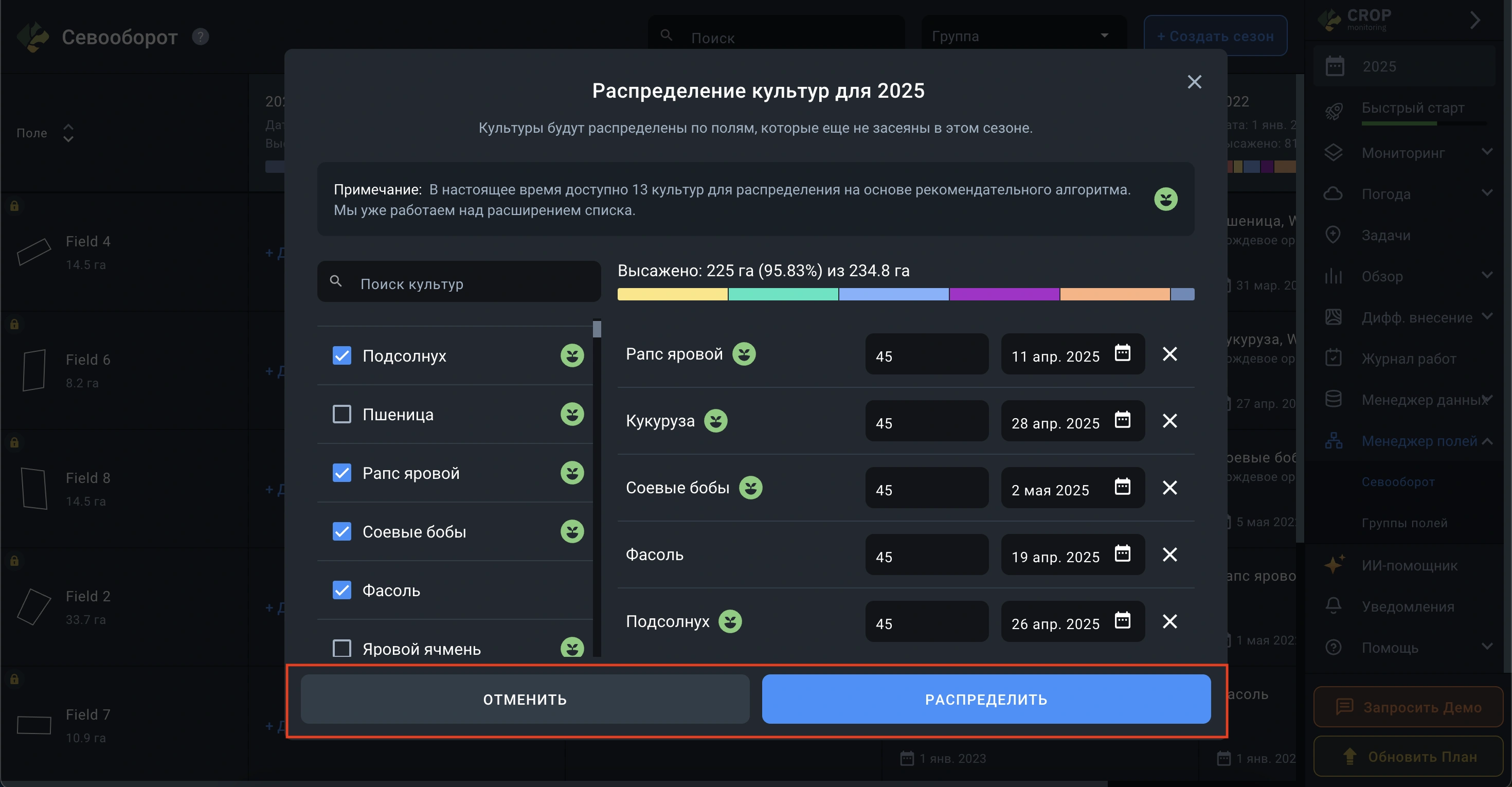
Когда система завершит процесс, вы увидите список полей, участвовавших в распределении, и культуры, которые были на них распределены.
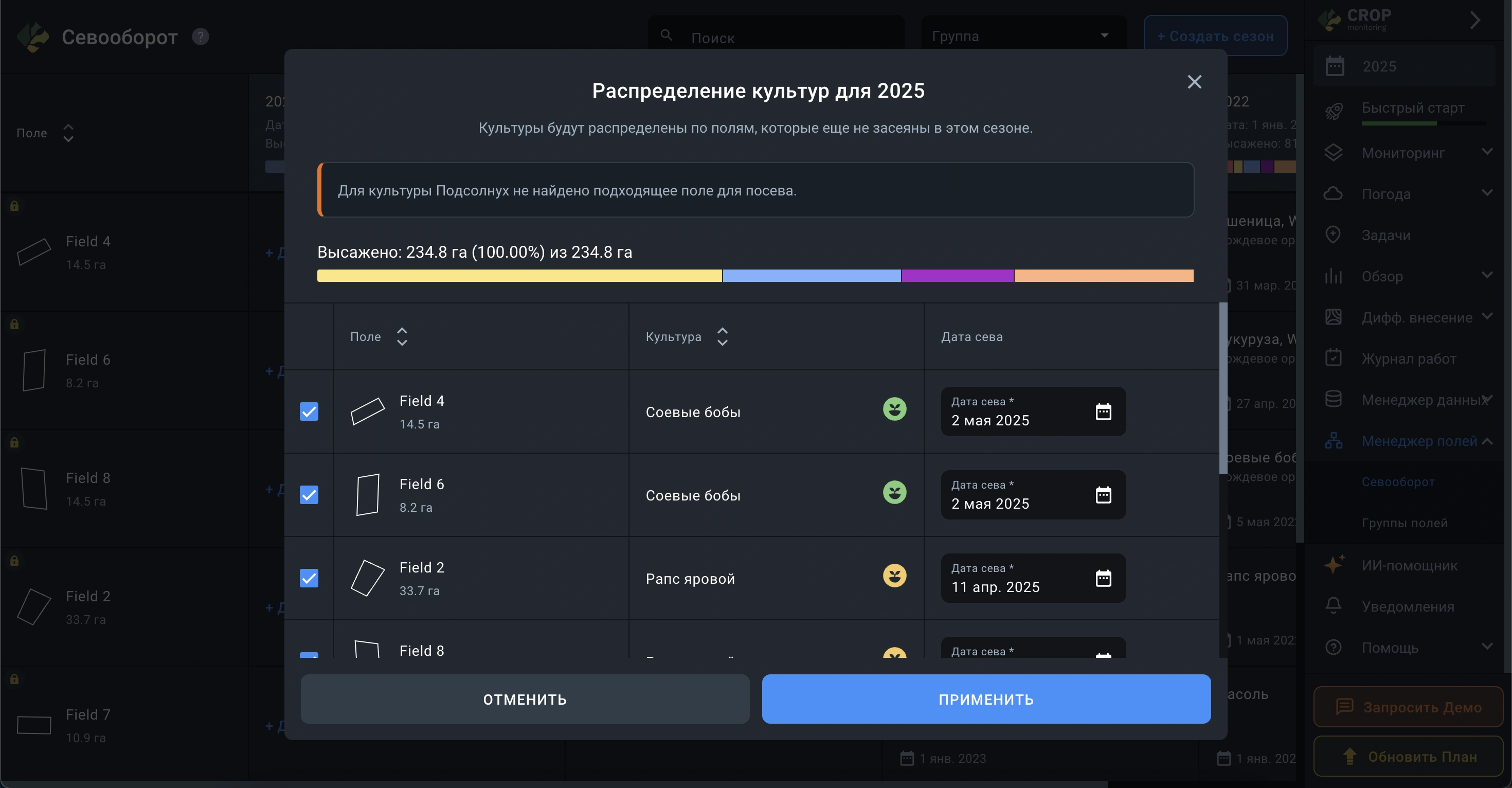
Каждая распределённая культура может иметь один из четырёх статусов:
- Зелёный индикатор — культура распределена на основании матрицы севооборота, и в истории поля есть 3 и более последовательных посева культур, поддерживаемых матрицей.
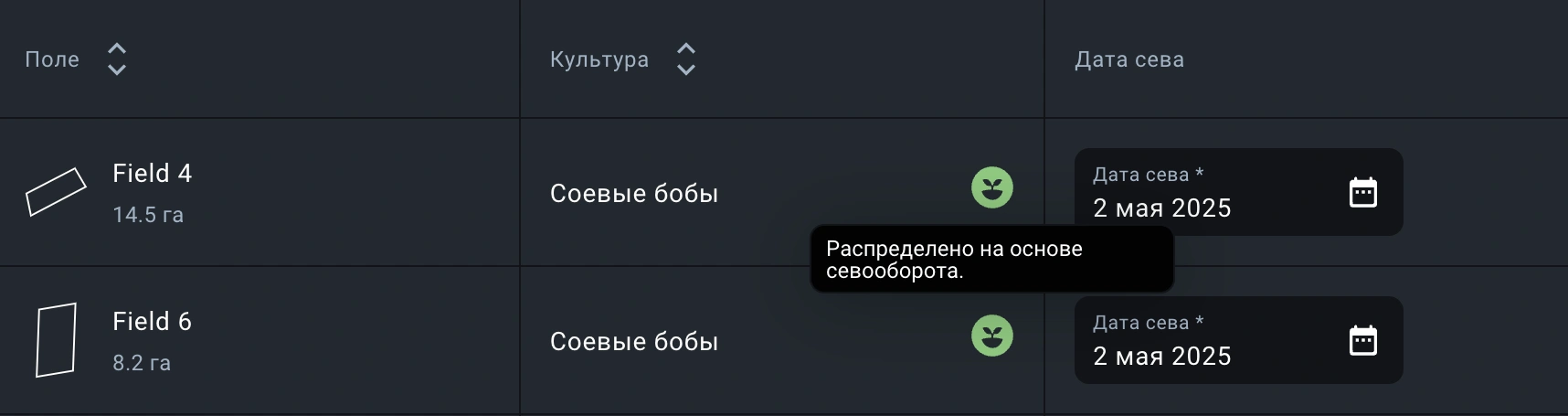
- Жёлтый индикатор — культура распределена по матрице севооборота, и в истории поля есть 1 или 2 посева культур, поддерживаемых матрицей.

- Серый индикатор — культура поддерживается матрицей севооборота, но в истории поля нет подходящих культур. В этом случае распределение выполнено исключительно по заданной площади.

- Без индикатора — культура в данный момент не поддерживается матрицей севооборота и была распределена только на основе указанной площади.

В этом окне вы также можете указать или изменить дату сева и исключить отдельные поля перед сохранением.
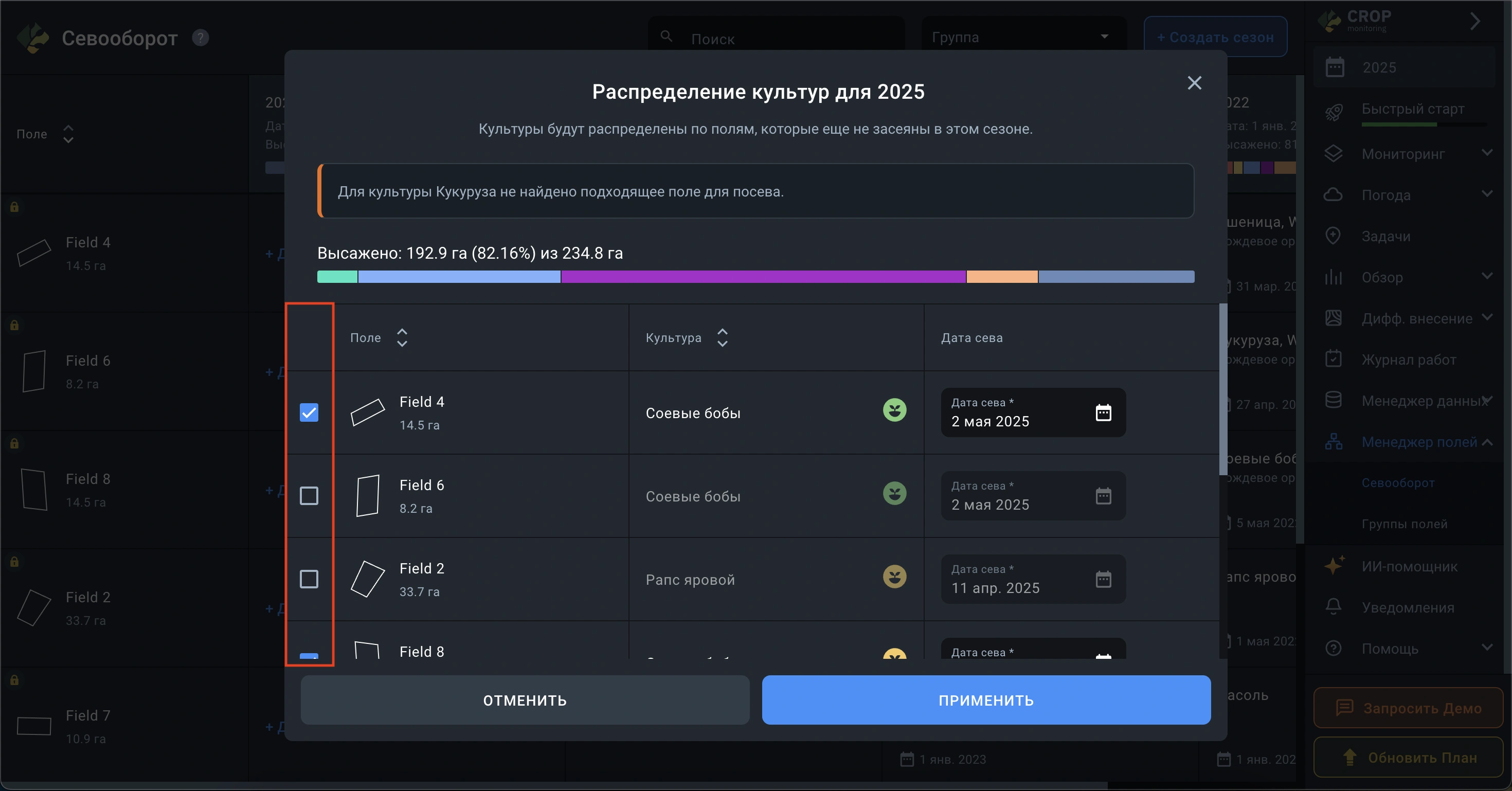
Для сохранения результатов нажмите «Применить» – культуры будут добавлены на поля согласно распределению.
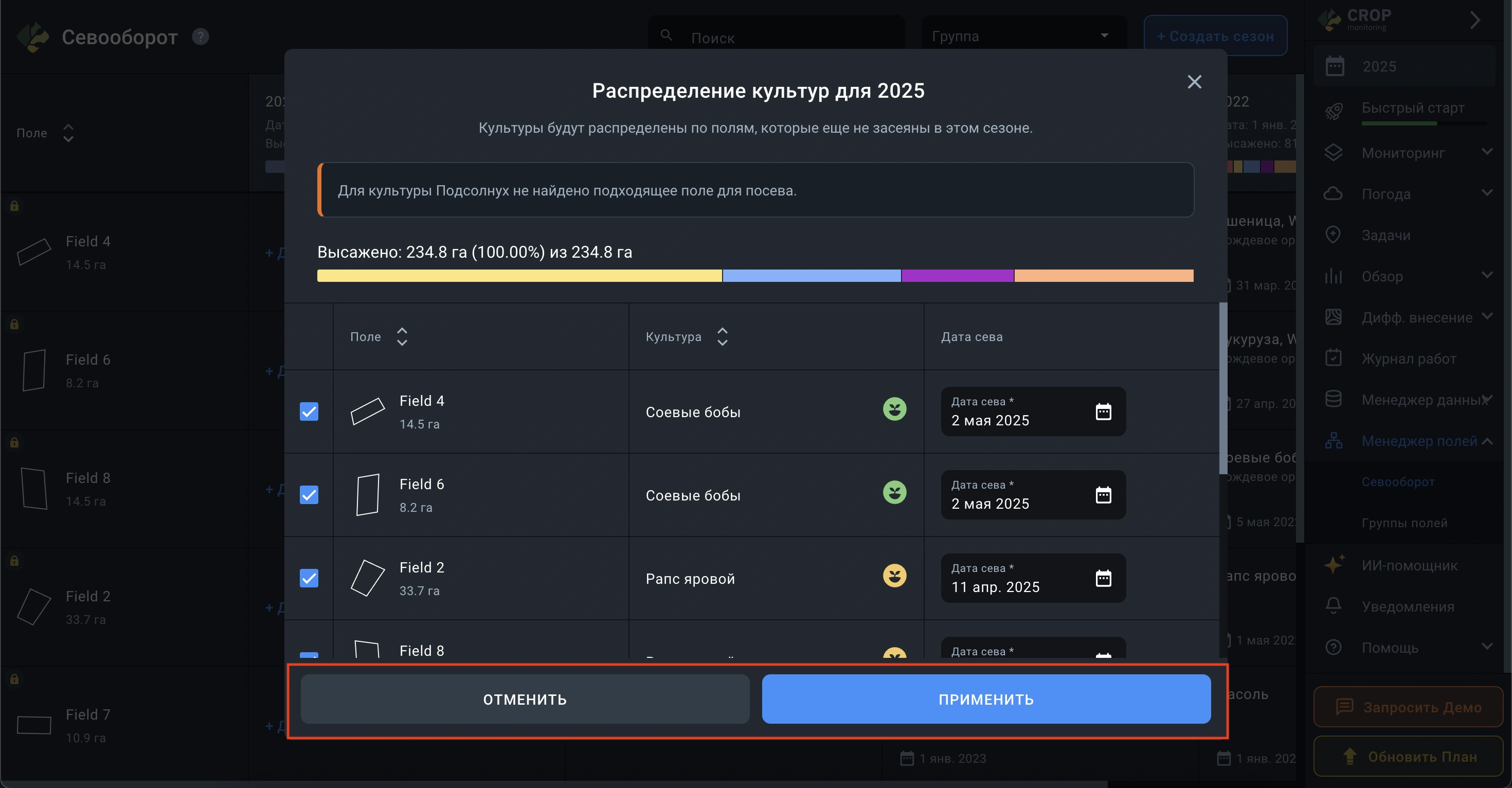
Для отмены изменений нажмите «Отмена».
Группы Полей
Менеджер групп полей необходим для группировки полей по общим признакам и улучшения управления полями.
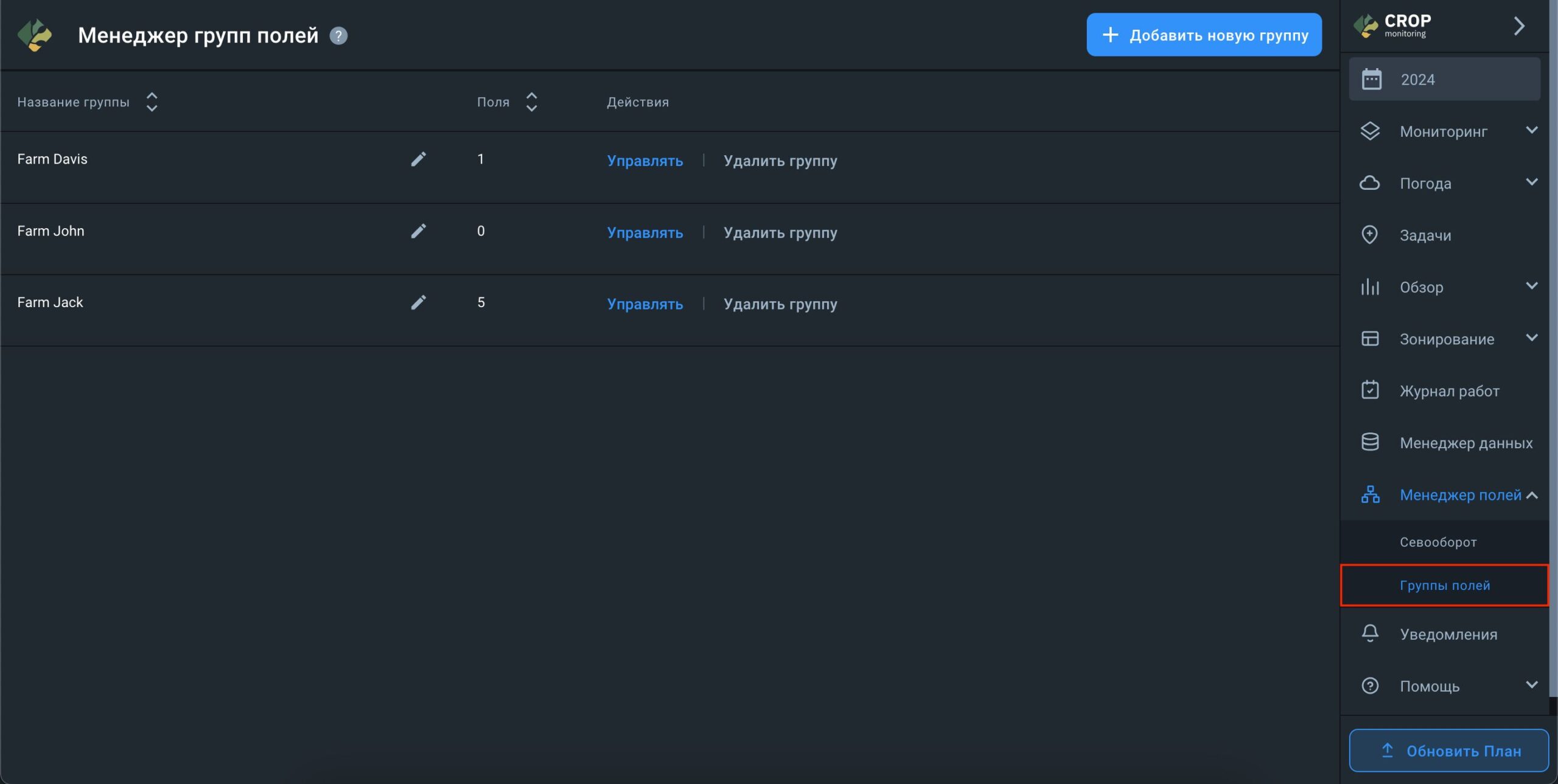
Здесь отображается список групп полей вашего аккаунта и количество полей в каждой из них.
Добавить Группу
Чтобы добавить новую группу, нажмите на кнопку “+ Добавить новую группу”.
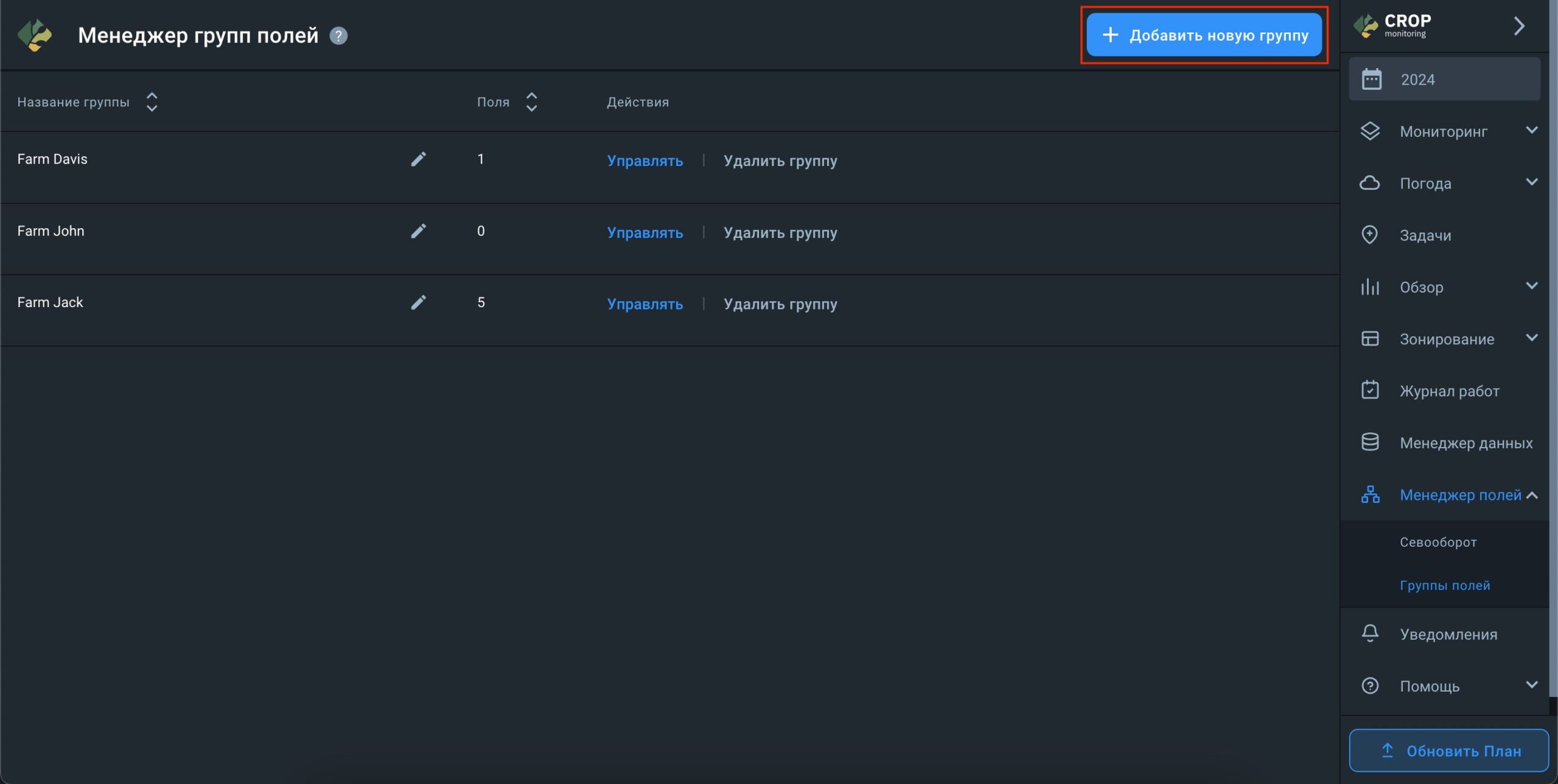
В открывшемся окне введите название группы и добавьте в нее необходимые поля.
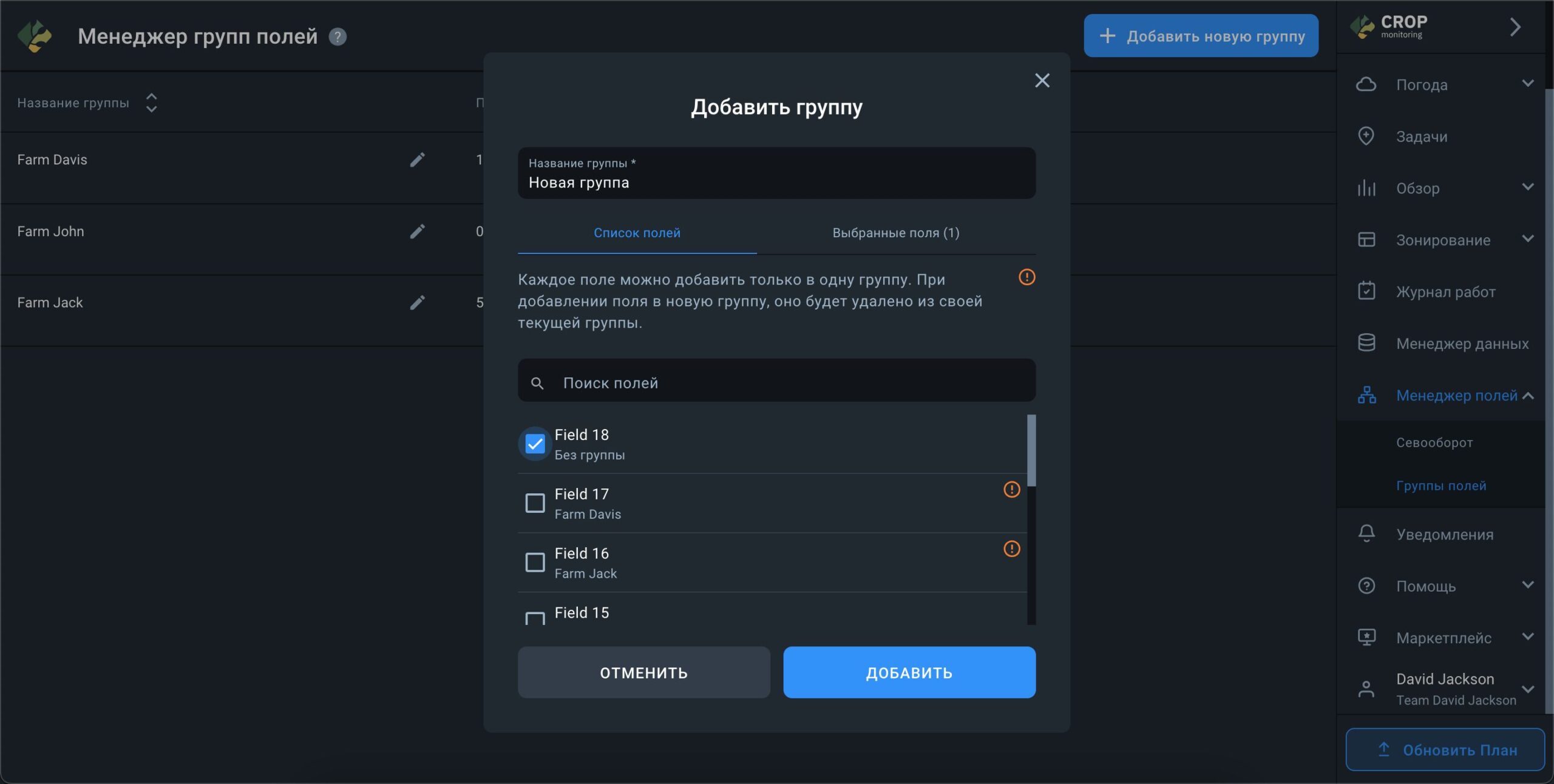
Одно поле может одновременно входить только в одну группу. Если поле уже входит в группу, то при добавлении в новую группу оно будет автоматически удалено из старой.
Поля, которые уже входит в группу, отмечены в списке специальным символом.
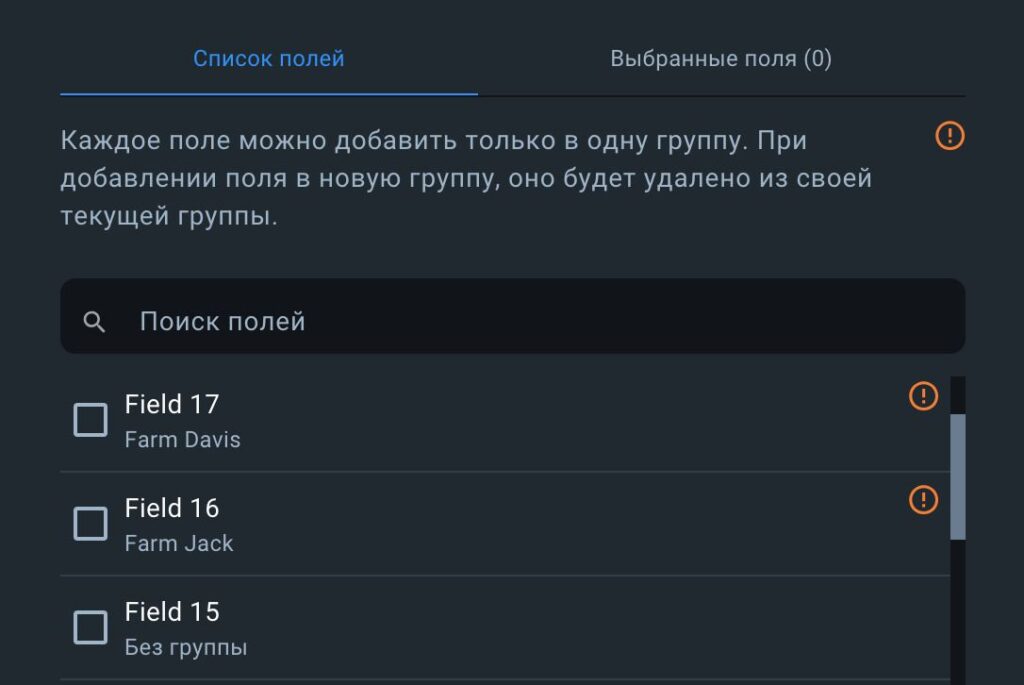
Управление Группой
Чтобы отредактировать группу, нажмите на кнопку “Управлять” рядом с группой, которую вы хотите изменить.
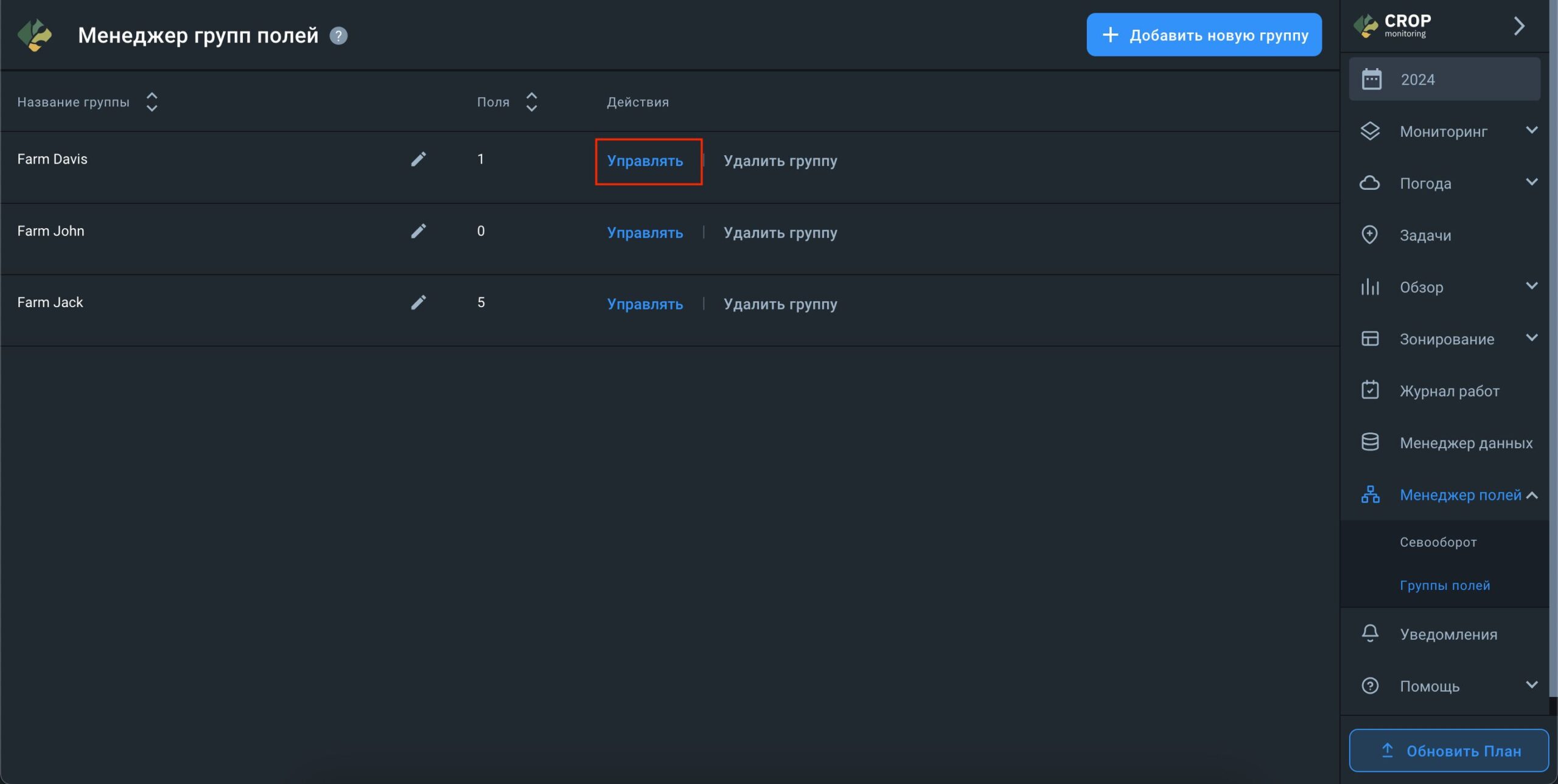
Когда вы открываете группу, на экране отображается список полей, которые в нее входят. Здесь вы можете добавить поля в группу, нажав кнопку “+ Добавить поля”.
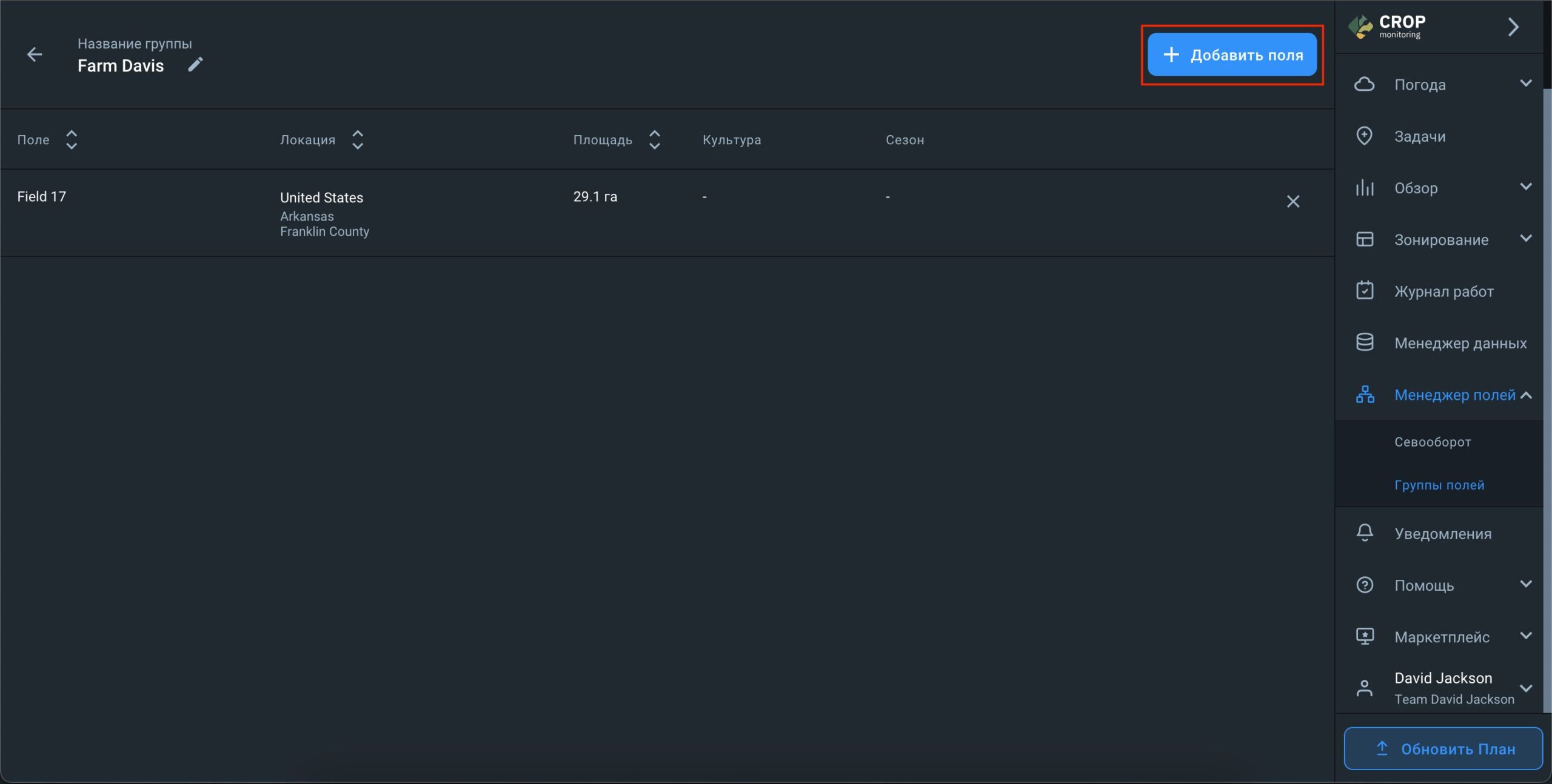
Вы также можете удалить поле из группы, нажав на кнопку “X” рядом с нужным полем.
- Поле удаляется из группы, но остается в Списке полей.
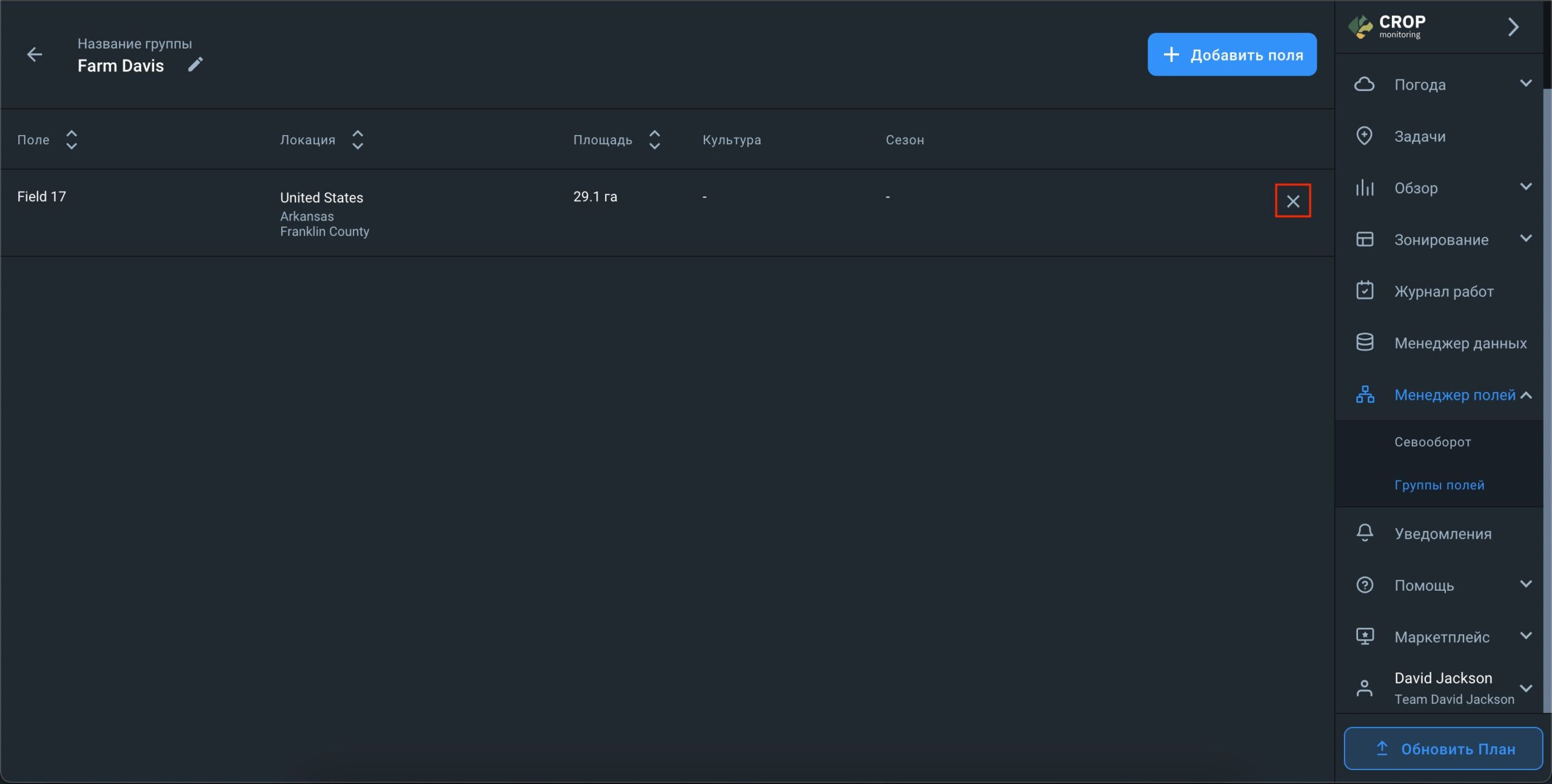
Изменить название группы можно в верхнем левом углу.
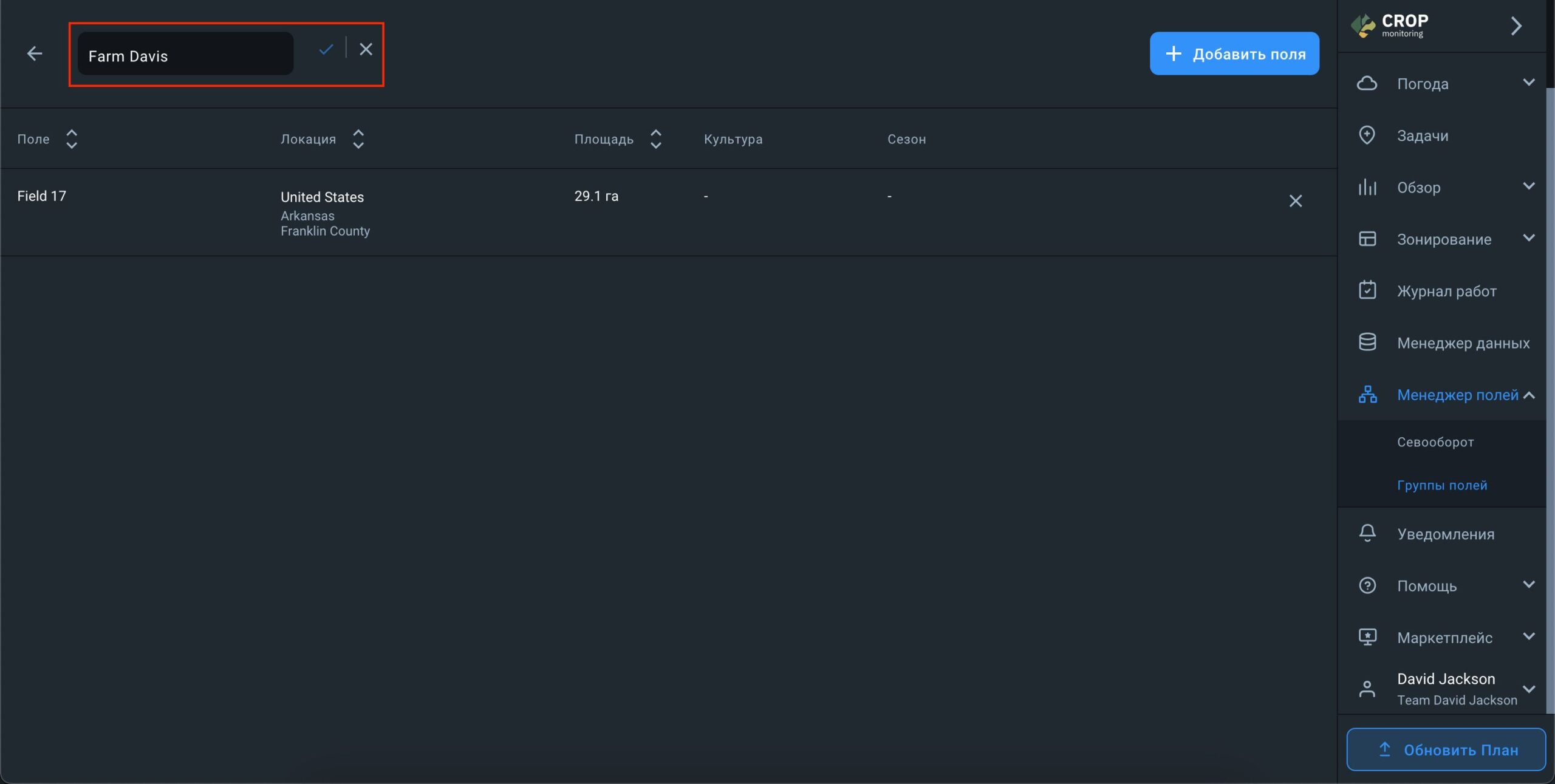
Также есть возможность удалить группу. При удалении группы, входящие в нее поля остаются в Списке полей.